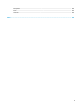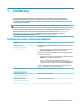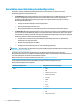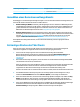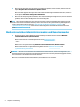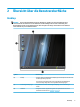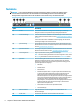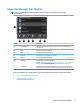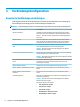HP ThinPro 6.1 Administrator Guide
Taskleiste
HINWEIS: In der folgenden Abbildung wird die Taskleiste für ThinPro mit einem US-Gebietsschema
veranschaulicht. Bei Smart Zero ist die Taskleiste standardmäßig senkrecht und rechtsbündig. Das
Anzeigeformat einiger Informationen der Taskleiste unterscheidet sich je nach Gebietsschema.
Symbol Beschreibung
(1) Suchen Zum Suchen und Ausführen von kongurierten Verbindungen, Verbindungs-
Managern, Elementen der Systemsteuerung und Energiesparfunktionen.
(2) Connection Manager In ThinPro wird mit dieser Schaltäche Connection Manager in einem neuen Fenster
geönet. Weitere Informationen nden Sie unter Connection Manager (nur ThinPro)
auf Seite 7.
In Smart Zero wird mit dieser Schaltäche ein Menü angezeigt, über das Sie eine
Verbindung hinzufügen oder bearbeiten können.
(3) Systemsteuerung Zum Kongurieren des Thin Clients, Wechseln zwischen Administratormodus und
Benutzermodus und Suchen nach Software-Updates. Weitere Informationen nden
Sie unter „Systemsteuerung“ auf Seite 42.
(4) Systeminformationen Zum Anzeigen von System-, Netzwerk- und Softwareinformationen zum Thin Client.
Weitere Informationen nden Sie unter „Systeminformationen“ auf Seite 61.
(5) Anwendungsbereich Zeigt die Symbole für die derzeit geöneten Anwendungen.
TIPP: Um eine Anwendung auszuwählen und in den Vordergrund zu holen, können
Sie Strg+Alt gedrückt halten und dann wiederholt auf die Tabulatortaste drücken.
(6) Systeminfo Bietet schnellen Zugri auf Informationen bzw. Informationen zu bestimmten
Funktionen und Diensten. Elemente in der Systeminfo können unter anderem
folgende sein; einige Elemente werden jedoch möglicherweise abhängig von der
Systemkonguration nicht angezeigt:
●
Audiomixer
●
Virtuelle Tastatur
●
Netzwerkstatus
●
Automatischer Update-Status – ein grünes Symbol mit einem Häkchen zeigt
an, dass die automatische Aktualisierung erfolgreich abgeschlossen. Ein
gelbes Symbol mit einem Ausrufezeichen weist darauf hin, dass das
automatische Update-Server nicht gefunden wurde oder dass einige Probleme
mit den serverseitigen Einstellungen bestehen. Ein rotes Symbol mit einem X
weist darauf hin, dass der automatische Update (Automatic Update)
fehlgeschlagen ist, wie beispielsweise bei einem ungültigem Paket oder Prol.
Ein blaues Symbol mit einem rotierenden Pfeil zeigt an, dass Automatic
Update derzeit nach Updates sucht.
●
Zum Einstellen der Smart Common Input Method (SCIM)
●
Citrix-Anwendungen
(7) Datum und Uhrzeit Zeigt aktuelle Datums- und Uhrzeitangaben an und önet Datums- und
Uhrzeiteinstellungen.
(8) Ein/Aus-Taste Zum Abmelden, Neustarten oder Herunterfahren des Thin Clients.
6 Kapitel 2 Übersicht über die Benutzeroberäche